翻訳は機械翻訳により提供されています。提供された翻訳内容と英語版の間で齟齬、不一致または矛盾がある場合、英語版が優先します。
Lightsail スナップショットから作成された Linux Amazon EC2インスタンスに接続する
Amazon Lightsail スナップショットから Amazon Elastic Compute Cloud (Amazon EC2) に Linux または Unix インスタンスを作成したら、ソース Lightsail インスタンスへの接続方法SSHと同様に、 を介してインスタンスに接続できます。インスタンスに対して認証するには、ソースインスタンスの のデフォルトの Lightsail キーペア AWS リージョン、または独自のキーペアを使用します。このガイドでは、Pu EC2を使用して で Linux または Unix インスタンスに接続する方法を示しますTTY。
注記
Windows Server インスタンスへの接続の詳細については、「Lightsail スナップショット から作成された Amazon EC2 Windows Server インスタンスに接続する」を参照してください。
目次
インスタンスのキーを取得する
新しい Amazon EC2インスタンスへの接続に必要な正しいキーを取得します。必要なキーは、ソース Lightsail インスタンスへの接続方法によって異なります。ソースの Lightsail インスタンスへの接続方法としては以下が挙げられます。
-
ソースインスタンスのリージョンにデフォルトの Lightsail キーペアを使用する — Lightsail アカウントページの
キータブからデフォルトのプライベートSSHキーをダウンロードします。デフォルトの Lightsail キーの詳細については、SSH「 キーペア」を参照してください。 注記
EC2 インスタンスに接続したら、インスタンスからデフォルトの Lightsail キーを削除し、独自のキーペアに置き換えることをお勧めします。詳細については、「Lightsail スナップショット からEC2作成された Amazon の Linux または Unix インスタンスを保護する」を参照してください。
-
独自のキーペアの使用 — プライベートキーを見つけて、それを使用して Amazon EC2インスタンスに接続します。Lightsail は、独自のキーペアを使用する場合、プライベートキーを保存しません。プライベートキーを紛失した場合は、Amazon EC2インスタンスに接続できません。
インスタンスのパブリックDNSアドレスを取得する
Amazon EC2インスタンスのパブリックDNSアドレスを取得して、Pu などのSSHクライアントを設定してインスタンスTTYに接続できるようにします。
インスタンスのパブリックDNSアドレスを取得するには
-
Amazon EC2コンソール
にサインインします。 -
左側のナビゲーションペインから、[インスタンス] を選択します。
-
接続先である実行中の Linux または Unix をインスタンスを選択します。
-
下のペインで、インスタンスのパブリックDNSアドレスを見つけます。
これは、インスタンスに接続するように SSHクライアントを設定するときに使用するアドレスです。このガイドの「Pu のダウンロードとインストールTTY」セクションに進み、PuTTY SSHクライアントをダウンロードしてインストールする方法について説明します。
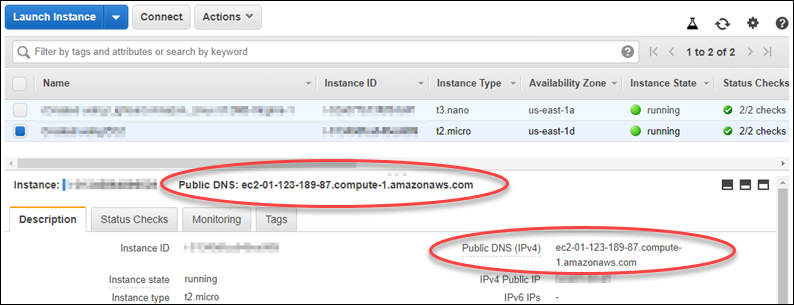
Pu をダウンロードしてインストールするTTY
PuTTY は Windows 用の無料SSHクライアントです。Pu の詳細についてはTTY、「Pu TTY: 無料SSHおよび Telnet クライアント」を参照してください
PuTTY インストーラまたは実行可能ファイル をダウンロードします
このガイドの「P でキーuTTYgenを設定する」セクションに進み、P でキーを設定しますuTTYgen。
P でキーを設定するuTTYgen
P は、Pu で使用するパブリックキーとプライベートキーのペアuTTYgen を生成しますTTY。このステップは、PuTTY が受け入れるキーファイルタイプ (.PPK) を使用するために必要です。
P でキーを設定するにはuTTYgen
-
P を起動しますuTTYgen。
例えば、Windows のスタートメニューを選択し、すべてのプログラム を選択し、Pu TTYを選択し、P uTTYgenを選択します。
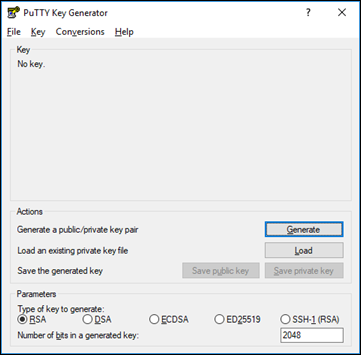
-
ロード] を選択します。
デフォルトでは、P は拡張子 PPKのファイルのみuTTYgen を表示します。.PEM ファイルを検索するには、すべてのタイプのファイルを表示するオプションを選択します。
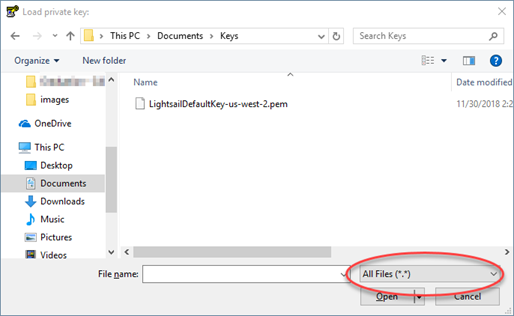
-
このガイドの前半でダウンロードしたデフォルトの Lightsail キーファイル (.PEM) を選択し、「 を開く」を選択します。
-
P がキーが正常にインポートされたuTTYgen ことを確認したら、OK を選択します。
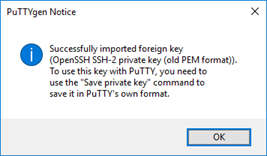
-
[Save private key (プライベートキーの保存)] を選択し、パスフレーズ付きで保存しないことを確認します。
追加のセキュリティ対策としてパスフレーズを作成する場合は、Pu を使用してインスタンスに接続するたびにパスフレーズを入力する必要がありますTTY。
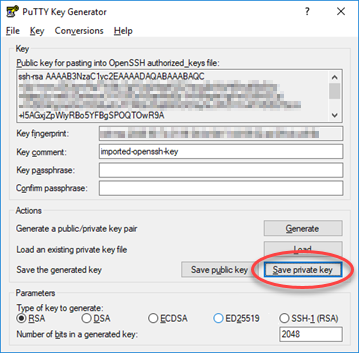
-
プライベートキーを保存する名前と場所を指定し、[Save (保存)] を選択します。
P は新しいキーファイルを PPK. ファイルタイプとしてuTTYgen 保存します。
-
P を閉じますuTTYgen。
このガイドの「PuTTY を設定してインスタンスに接続する」セクションに進み、PuTTY を設定して Amazon の Linux または Unix インスタンスに接続するために生成した新しい .PPK ファイルを使用しますEC2。
インスタンスに接続するように PuTTY を設定する
を使用して Linux または Unix インスタンスに接続するための要件がすべて揃ったのでTTY、Pu を設定しますSSH。
Linux または Unix インスタンスに接続するように PuTTY を設定するには
-
Pu を開きますTTY。
例えば、Windows のスタートメニューを選択し、すべてのプログラム を選択し、Pu TTYを選択し、Pu TTYを選択します。
-
ホスト名テキストボックスに、このガイドの前半で Amazon EC2コンソールから取得したインスタンスのパブリックDNSアドレスを入力します。
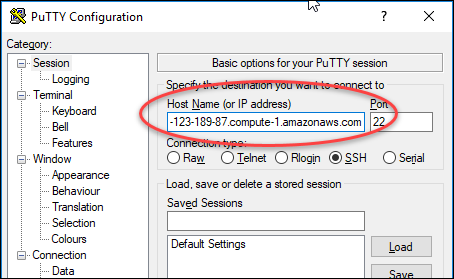
-
左のナビゲーションペインの [Connection (接続)] セクションで、[Data (データ)] を選択します。
-
[Auto-login username (自動ログインのユーザー名)] テキストボックスに、インスタンスにログインするときに使用するユーザー名を入力します。
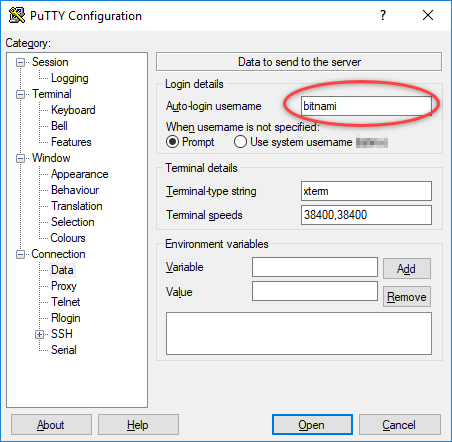
ソース Lightsail インスタンスの設計図に応じて、次のいずれかのデフォルトユーザー名を入力します。
-
AlmaLinux、Amazon Linux 2、Amazon Linux 2023、CentOS Stream 9、無料 BSD、オープンSUSEインスタンス:
ec2-user -
Debian インスタンス:
admin -
Ubuntu インスタンス:
ubuntu -
Bitnami インスタンス:
bitnami -
Plesk インスタンス:
ubuntu -
cPanel および WHM インスタンス:
centos
-
-
左側のナビゲーションペインの接続セクションで、 を展開しSSH、認証 を選択します。
-
参照 を選択して、このガイドの前のセクションで作成した .PPK ファイルに移動し、 を開く を選択します。
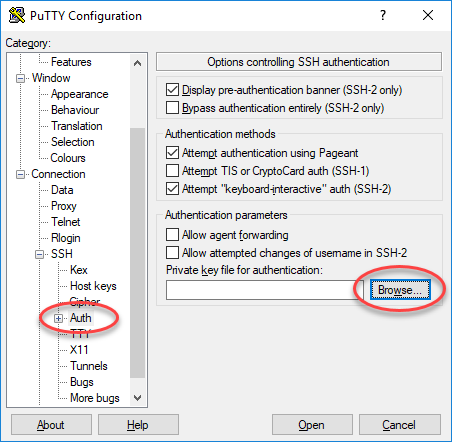
-
[Open (開く)] を選択してインスタンスに接続し、今後はこの接続を信頼するために [Yes (はい)] を選択します。
インスタンスに正常に接続されると、次のような画面が表示されます。
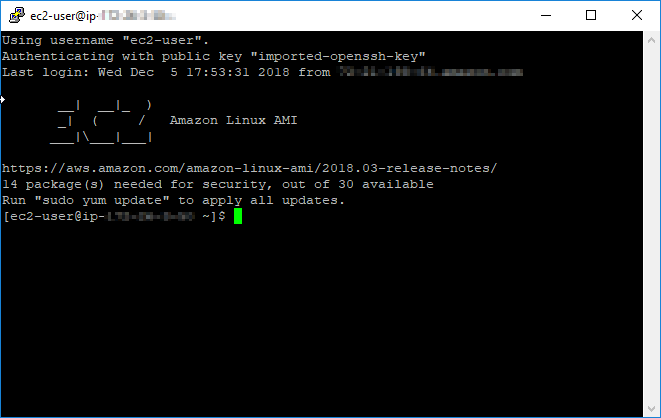
次のステップ
Amazon を使用してエクスポートされたスナップショットから新しいインスタンスを作成する場合、Amazon の新しい Linux または Unix インスタンスEC2には Lightsail サービスの残差キーEC2が含まれています。新しい Amazon EC2インスタンスのセキュリティを強化するには、これらのキーを削除することをお勧めします。詳細については、「Lightsail スナップショット からEC2作成された Amazon の Linux または Unix インスタンスを保護する」を参照してください。